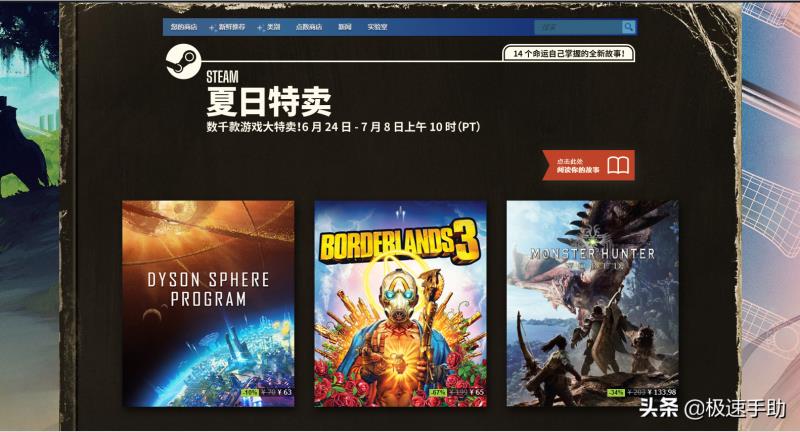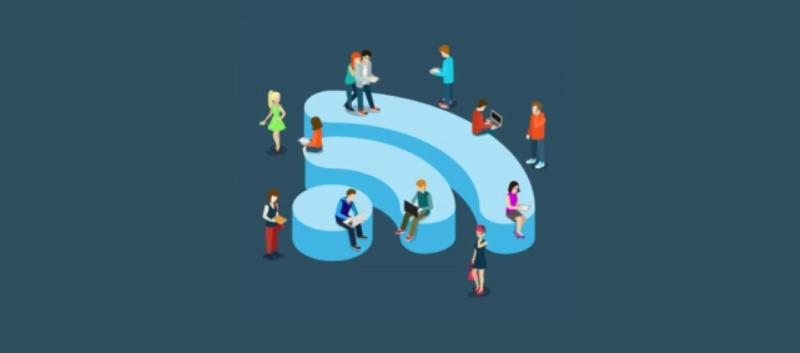音乐剪切怎么操作(音频剪切的方法步骤)
在我们日常娱乐和日常工作中,如果遇见一段音频文件只想要中间的一段该怎么办呢?或者自己制作彩铃时只想要中间一段的音频文件该怎么从一个完整的音频文件中截取呢?

其实很简单,今天小编就和大家分享一种在电脑上就可以轻松将音频文件进行剪辑的方法。

准备工具
电脑
风云音频处理大师
需要剪辑的音频文件
步骤
第一步
从电脑中打开文件,在众多功能中选择【音频剪辑】功能。如果对于其他功能好奇的话,可以之后自己进行尝试。进入音频剪辑功能之后,单击【添加文件】,可以将需要剪辑的音频文件从文件夹中打开,上传到软件中。
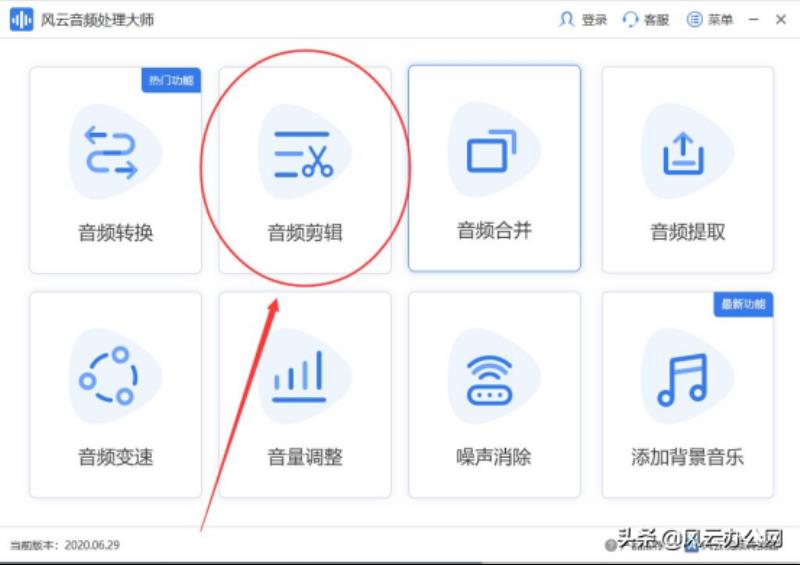
第二步
点击【打开文件】,通过调整滑块将需要剪辑的音频段落剪切出来。每一次需要的音频剪切好之后,点击【确认并添加到输出列表】。当全部处理完毕后,设置输出路径,选择剪切完毕的音频文件在原目录存储还是自定义文件夹储存,点击【开始处理】。

第三步
当音频文件裁剪完成之后,点击打开文件就可以对剪辑好的音频文件进行查看了。
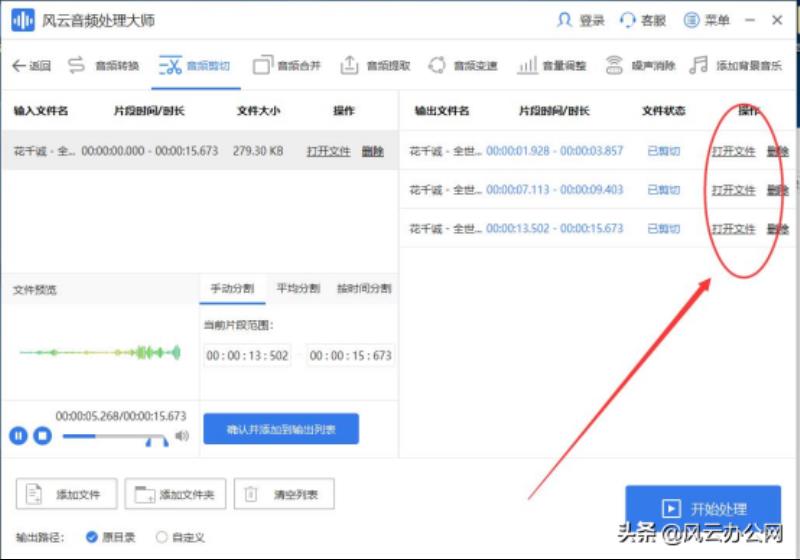
结果如图所示,音频文件就这样轻松的拆分好了。如果想要见不同音频的文件合成一个彩铃或者音频的话,可以使用软件的音频合并功能。
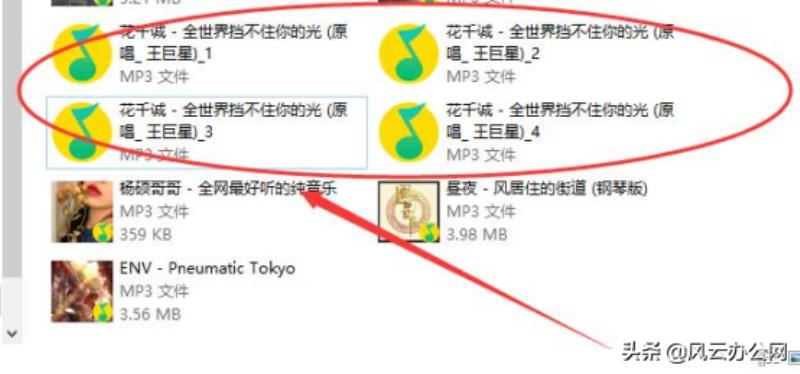
是不是很简单呢?希望今天小编的经验可以帮助到大家。关注小编,小编和大家一起了解更多干货知识。

免责声明:本文仅代表文章作者的个人观点,与本站无关。其原创性、真实性以及文中陈述文字和内容未经本站证实,对本文以及其中全部或者部分内容文字的真实性、完整性和原创性本站不作任何保证或承诺,请读者仅作参考,并自行核实相关内容。文章投诉邮箱:anhduc.ph@yahoo.com